כדי לפשט את תהליך העברת אפליקציות לנייד למכשירי Android Automotive OS, יש מכוניות שמגיעות עם מצב תאימות שפותר בעיות נפוצות שמתעוררות כשמעבירים אפליקציות קיימות לנייד למכוניות.
אפליקציות שלא נכללות בתוכנית אפליקציות לנייד שנתמכות ברכב יכולות לפעול במצב התאימות הזה.
הסבר על מצב תאימות
מצב התאימות של Android Automotive OS הוא תכונת תוכנה שזמינה בחלק מכלי הרכב כדי לשפר את חוויית המשתמש באפליקציות שנוצרו למכשירים ניידים כשהן מופעלות ב-Android Automotive OS.
ניווט אחורה
בניגוד לגורמי צורה אחרים, אין דרישה שלמכשירי Android Automotive OS יהיה אמצעי חומרה או תוכנה לחזרה. כדי לפתור את הבעיה הזו, במצב תאימות נדרש אמצעי חזרה שסופק על ידי המערכת, כמו לחצן חומרה, לחצן תוכנה או תנועה. המשמעות היא שאפליקציות לא צריכות לספק אמצעי בקרה משלהן לניווט אחורה כשהן מטרגטות רק מכשירים עם מצב תאימות.
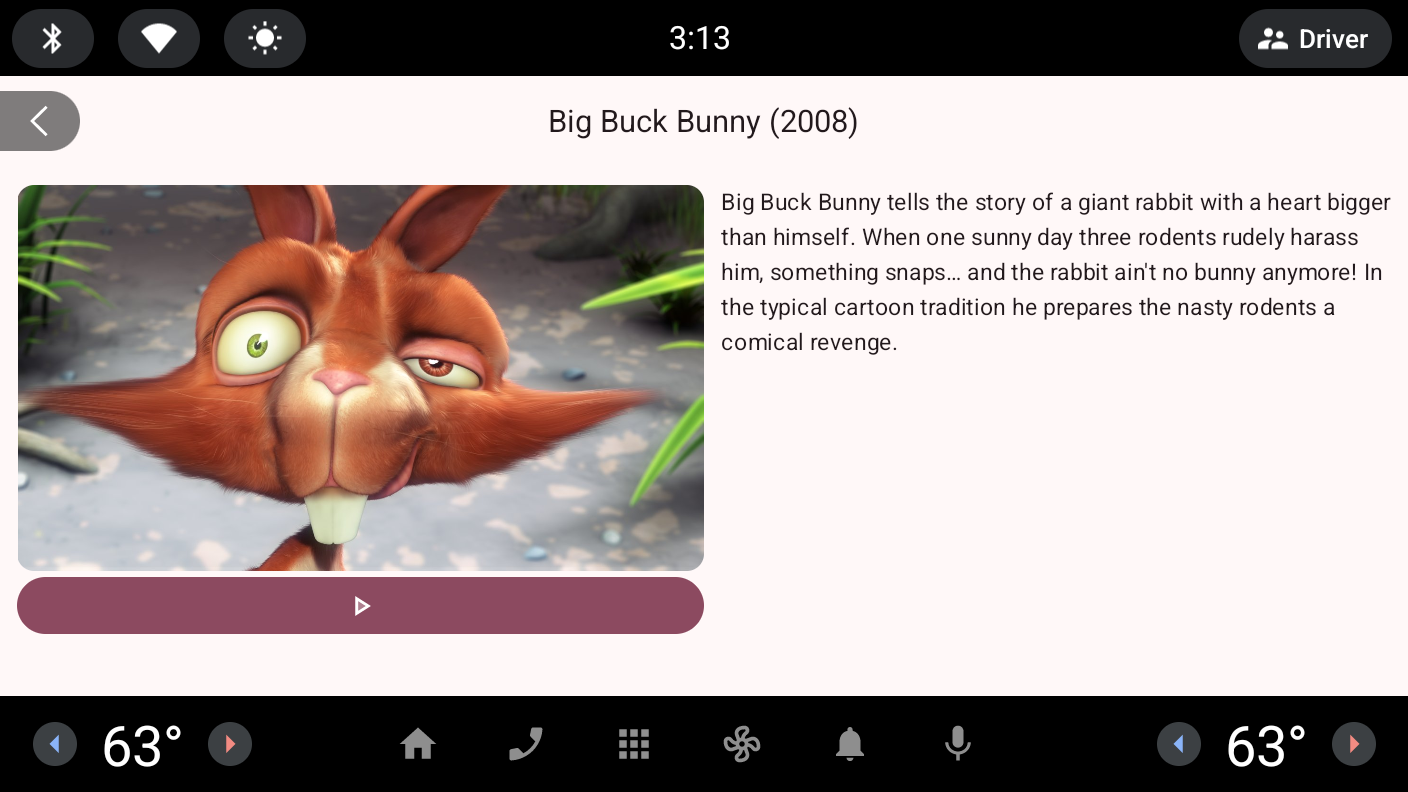
עם מצב תאימות
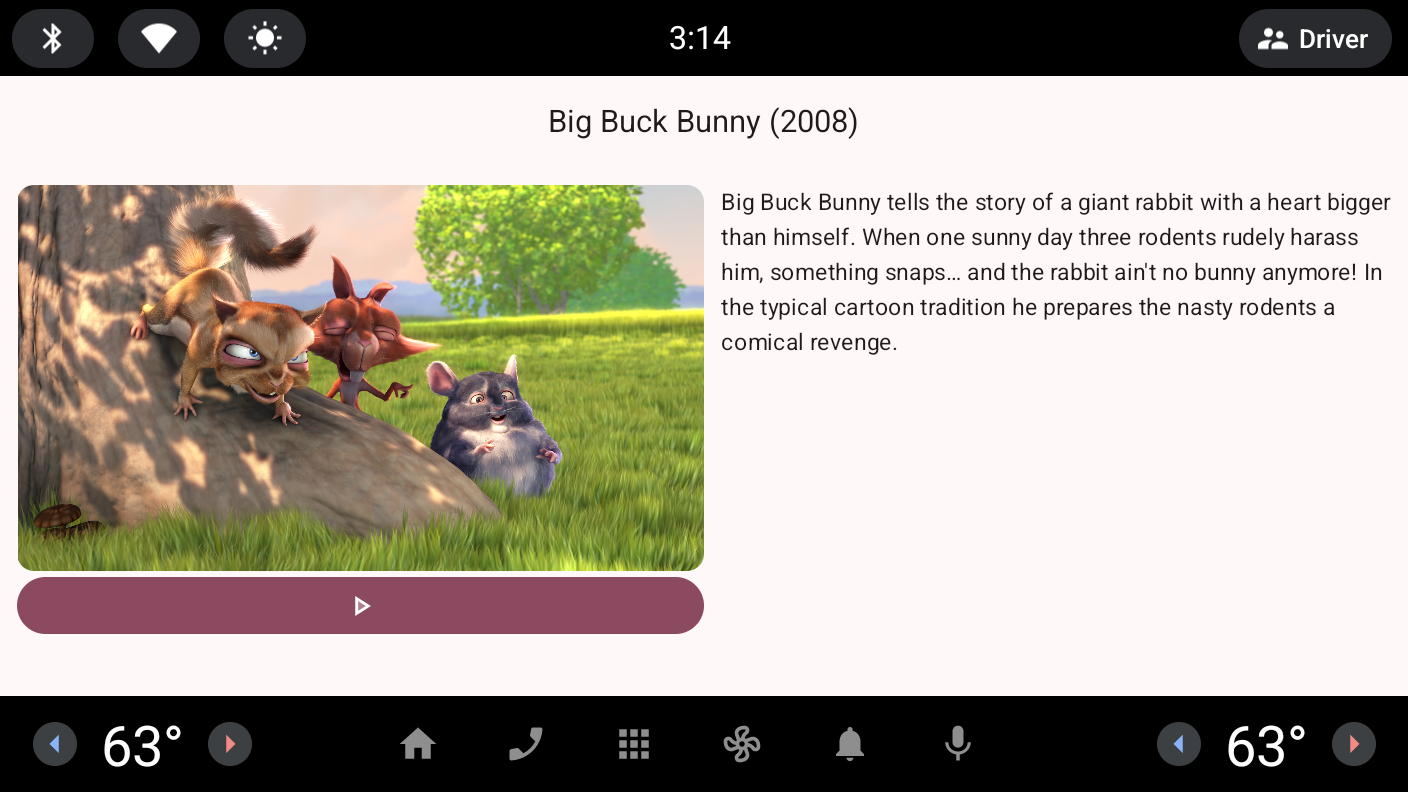
ללא מצב תאימות
רינדור של האזור הבטוח
ברכבים, רכיבי תוכנה וחומרה כמו סרגלי מערכת וחיתוכי מסך יכולים לבטל הנחות שנעשו במהלך פיתוח אפליקציות שמיועדות בעיקר למכשירים ניידים. מצב התאימות פותר את הבעיה הזו על ידי רינדור האפליקציות באזור בטוח.
שינוי גודל לפי צפיפות
בגלל מרחק האינטראקציה במכוניות, שהוא גדול יותר מאשר במכשירים אחרים עם מסך גדול, יעדי המגע וגדלי הגופן קטנים יותר מהמומלץ כשמפעילים את האפליקציה במכונית. מצב התאימות פותר את הבעיה הזו בכך שהוא מאפשר ליצרני ציוד מקורי (OEM) לציין גורם לקביעת קנה מידה של DPI שמשמש להצגת אפליקציות.
מחזור החיים של פעילות
כפי שמתואר במאמר הוספת תמיכה ב-Android Automotive OS לאפליקציה שמופעלת כשהרכב חונה, מערכת ההפעלה חוסמת אוטומטית את הפעילויות של האפליקציה כשהרכב עובר למצב נהיגה, כדי להפחית את ההסחות לנהג. במכשירים עם מצב תאימות, ממשק המשתמש של היצרן לחסימה לא יכול להיות שקוף, כך שהאפליקציה לא תהיה יותר גלויה ותעבור למצב מחזור החיים Stopped כשהיא נחסמת.
הגדרת מצב תאימות
כברירת מחדל, הפעילויות של האפליקציה מופעלות במצב תאימות אם המכשיר תומך בכך. פעילויות לא מורצות במצב תאימות כשאלמנט <uses-feature> של התכונה android.hardware.type.automotive מופיע במניפסט:
<manifest ...>
...
<uses-feature android:name="android.hardware.type.automotive" ...>
...
</manifest>
אם אתם מעדיפים שהפעילויות יפעלו במצב תאימות לתצוגה, בלי קשר לרכיב <uses-feature> שמתואר למעלה, אתם יכולים להוסיף את רכיב <meta-data> הבא למניפסט של האפליקציה:
<application ...>
...
<meta-data android:name="android.software.car.display_compatibility" android:value="true"/>
...
</application>
בדיקת האפליקציה במצב תאימות
כדי לבדוק את האפליקציה במצב תאימות, אפשר להשתמש בתמונות מערכת כלליות עם מצב תאימות או בתמונות מערכת של Android Automotive OS ב-Pixel Tablet.
איך בודקים אם המכשיר נתמך
במכשירים שתומכים במצב התאימות של Android Automotive OS צריך להצהיר על תכונת המערכת android.software.car.display_compatibility. כדי לגלות אילו מכשירים תומכים בתכונה הזו, אפשר להשתמש בקטלוג המכשירים ב-Play Console.

